- A+
所属分类:photoshop教程
我们带着眼镜拍照片的时候,通常都会因为眼镜反光让整个照片看起来很难受。那在PS中有没有办法把眼镜反光的部分给处理掉呢?答案是,肯定是有的,而且还很简单哦!
1、我们打开自己的PS软件,利用快捷键【Ctrl+O】打开需要处理的图片。(如图所示)
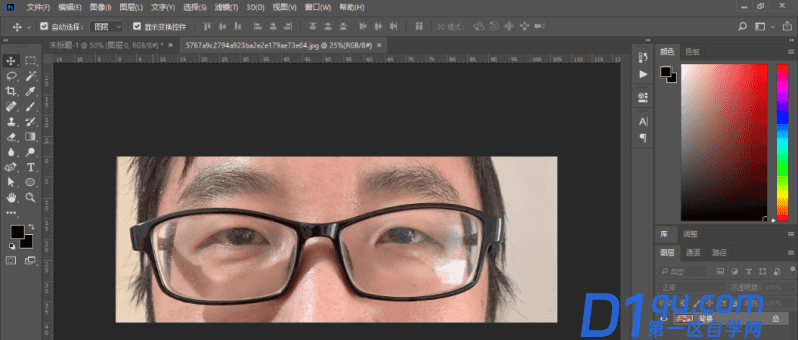
2、接着,我们在左侧的【工具栏】中,找到【仿图章工具】;然后按住【Alt键】定义取样点,要不断变化取样点,将镜片反光去除干净。
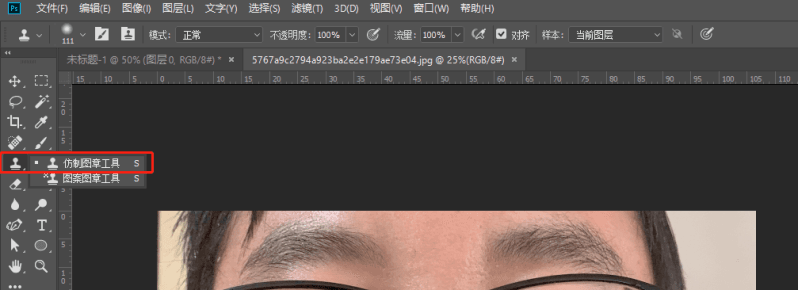
3、接下来,我们先将眼镜框部位来选择【多边形套索】,在羽化像素后,移动到位置。然后【复制】一下,再水平翻转,往另一边也创建眼镜框。
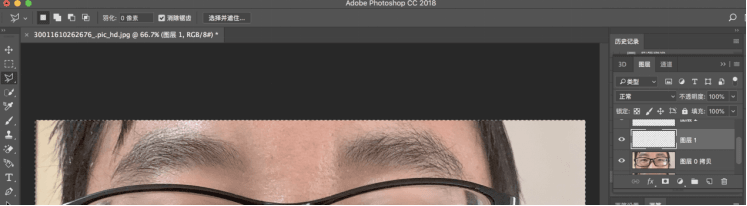
4、针对眼睛中心的颜色不好去除,我们可以点击【图像】,找到【调整】—【色相/饱和度】的选项;接着,降低饱和度来调节。
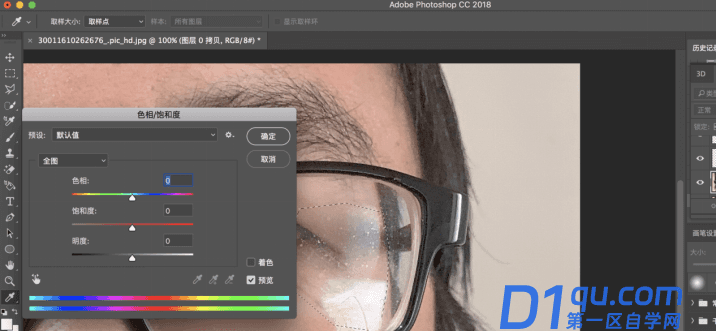
5、大概看下效果。
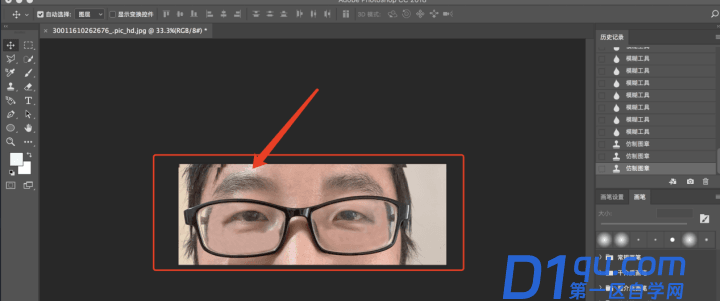
好了,以上就是我给大家带来的关于【PS处理眼镜反光】的教程详情了,你学会了吗?过程很简单,就算小白也能轻松上手。同学们赶紧收藏起来吧,我们下期再见!




